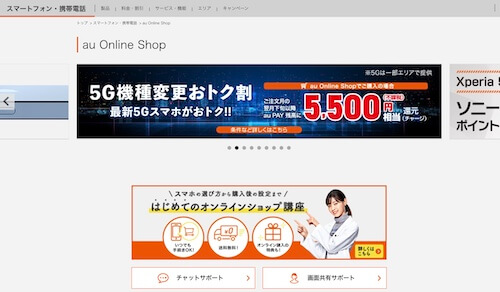
auオンラインショップで機種変更自分でやってみたデータ移行までの流れや手順についてまとめたページです。
auで機種変更するなら、au オンラインショップがお得で短時間でできます。
au Online Shop を使った機種変更って、機種購入・手続き・古いから端末から新しい端末へのデータ移行や開通手続きなどあるのでわかりやすく画像を使って解説します。
※povoも auオンラインショップで機種変更ができるようになりました
auオンラインショップでは
新型iPhone・型落ちiPhoneが今すぐ購入できる
オンラインの買い方がわからない人は
⇒auオンラインショップで自分で機種変更やり方解説

店舗・量販店で待たず
⇒auオンラインショップで今すぐ購入はこちら
auオンラインショップで自分でやってみた機種変更の流れ
auオンラインショップで機種変更自分でやった場合、スマホの購入から新しいスマホが使えるためには、5つのステップの流れをふんでいくことになります。
auオンラインショップ機種変更の流れ
-
- auオンランインショップで新しいスマホ購入・料金プランの選択
- 機種変更受付・登録完了・出荷(配送)の連絡がくる
- 自宅(auショップ)で受け取り
- 新しいスマホの利用・開通手続き
- 古い機種から新しい機種にデータ移行
流れで書くと長く感じるかもしれませんが

au オンラインショップでの機種変更手順
【手順①】auオンラインショップにアクセス
まずは、au Online Shopにアクセスします。
⇒auオンラインショップはこちら
パソコンでもスマホどちらからもできます。アクセスすると、ログインのボタンがありますので、そこをクリックしてスタートします。
【パソコン】
右上のログインボタンより、au IDでログインして下さい。
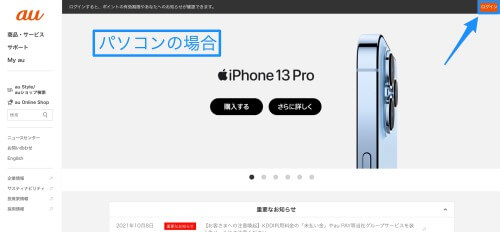
【スマホ】
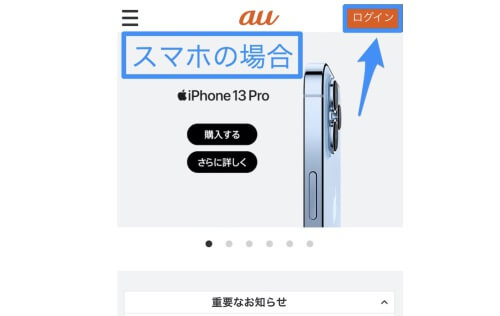
My auが登録してあると、自動でログインしてくれるので便利です。
なお、My auは二段階認証を導入しており、ログイン時には指定した電話番号のSMSへ届いた番号での認証が必要となります。
【手順②】トップページに戻り、機種変更をしたい機種を選ぶ。
auオンラインショップのトップページへ戻り、「スマートフォン・携帯電話」をクリックします。
Androidスマホであれば「スマートフォン」、iPhoneであれば「iPhone」を選択します。
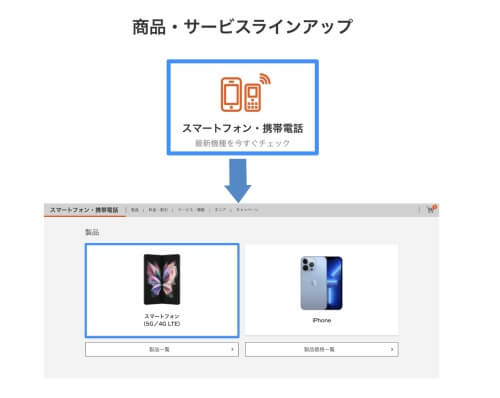
※スマホ・PC同じ画面になります。
【手順③】商品ラインナップより、好きな機種を選びましょう。
機種一覧が表示されるので、購入するモデルを選択してタップします。(今回はXperia 5 Ⅲへ機種変更します)
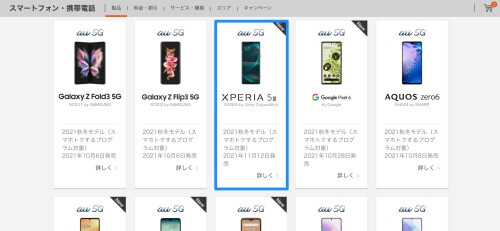
カラーを選択して「カートに入れる」をタップします。
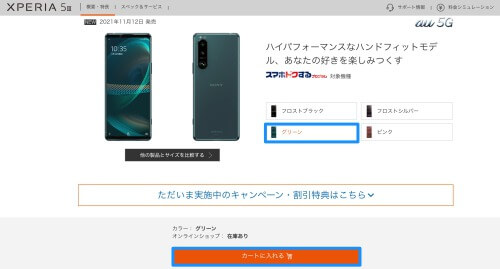
アクセサリーを一緒に購入する場合は「アクセサリーも一緒に購入する」を選択します。
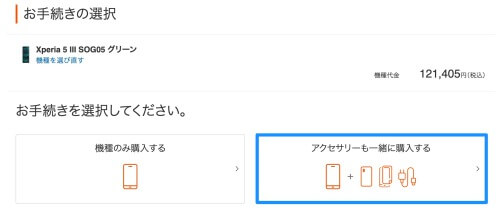
購入するアクセサリーを選択して次に進みます。
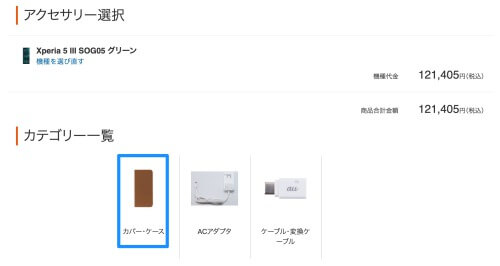
【手順④】料金プランやオプションを選択する
続いて料金プランを選びます。現在の料金プランは大きくわけてデータ無制限の「使い放題Max 5G」、使ったデータ量に応じて料金が変わる「ピタットプラン5G」の2つです。
「使い放題Max 5G」には、Netflixや各種動画サービスがセットになったお得なプランもあります。
auの料金プランについて詳しくは⇨こちら
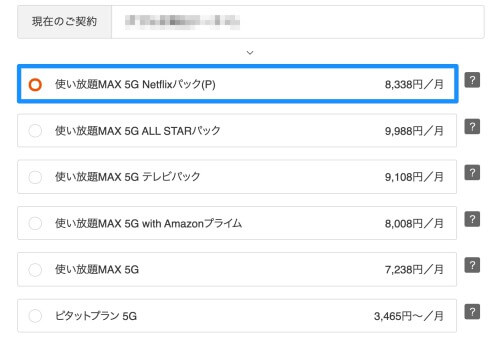
続いて通話オプションを選択します。通話定額は、国内通話24時間かけ放題の「通話定額2」(月/1,980円)と5分以内かけ放題の「通話定額ライト2」(月/880円)の2種類です。
通話オプションについて詳しくは⇨こちら
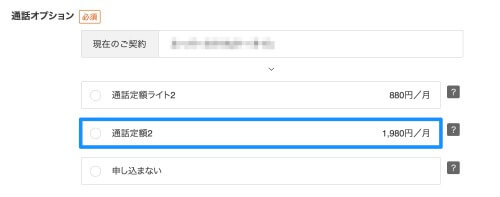
続いて「auスマートパス」や「家族割プラス」などのオプションを選択します。

【手順⑤】スマホトクするプログラム・下取りプログラムを利用するか選択する
機種購入サポート「スマホトクするプログラム」へ加入するかどうかを選択します。
「スマホトクするプログラム」の詳細はこちら⇨こちら
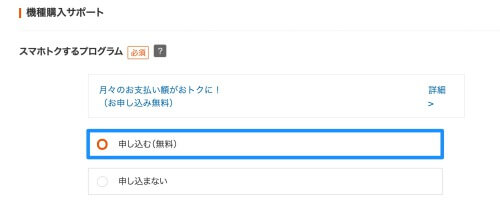
「下取りプログラム」を利用する場合は下取りの方法を選びます。
「郵送」を選択した場合は、1週間程度で回収キットが送付されてくるので、同封される案内書にしたがって手続きを行います。
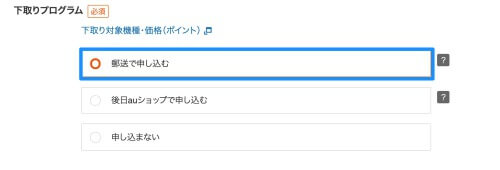
【手順⑥】保証サービスへ加入するか選択する
保証サービスを選択します。「スマホトクするプログラム」を利用する場合は端末の回収を前提としているので「故障紛失サポート」または「安心サポートパック」へ加入した方が良いでしょう。
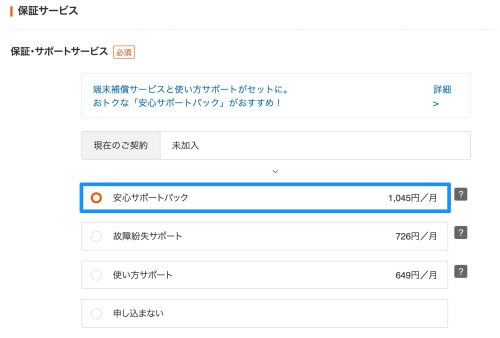
【手順⑦】支払い回数・ポイント利用の選択
機種代金とアクセサリー(購入した場合)の支払い回数を選択します。
機種代金については「スマホトクするプログラム」を選択した場合は24回のみ選択可能です。
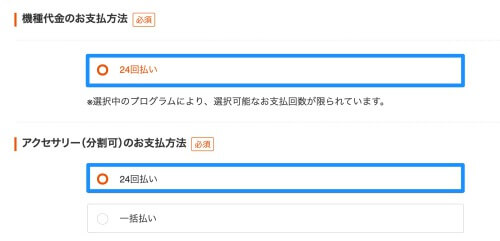
ポイントを利用する場合は「ポイント・クーポン利用に進む」を押して、利用するポイントを入力します。
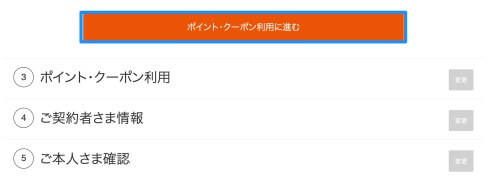
【手順⑧】契約者情報の確認
「契約者情報」や「電話番号」が表示されるので内容を確認します。
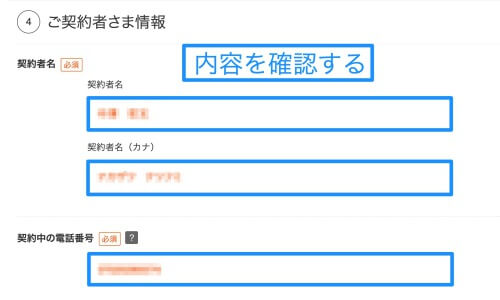
【手順⑨】連絡先メールアドレスの入力
「連絡先メールアドレス」を入力します。入荷・発送の案内など重要なメールが届くので、普段から利用しているメールアドレスを指定した方が無難です。
入力したら「ご本人様確認に進む」を押します。
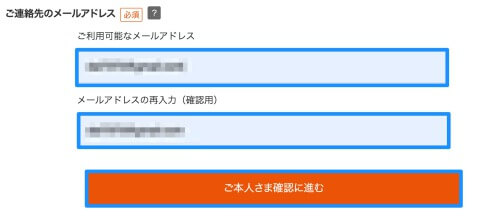
【手順⑩】受取り方法の選択
新規契約やMNP(乗り換え)の場合は本人確認が必要ですが、今回は機種変更のため、本人確認は不要です。
「受取り方法に進む」を押してください。
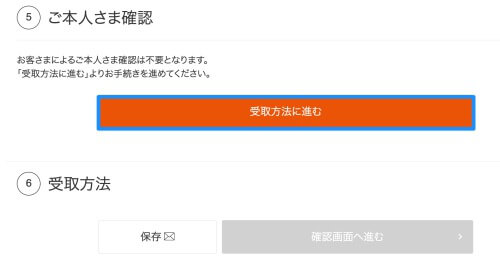
「受取場所」を選択して確認画面へ進みます。
「受取り場所」は「契約者住所」「請求書送付先住所」「auショップ」から選択できます。
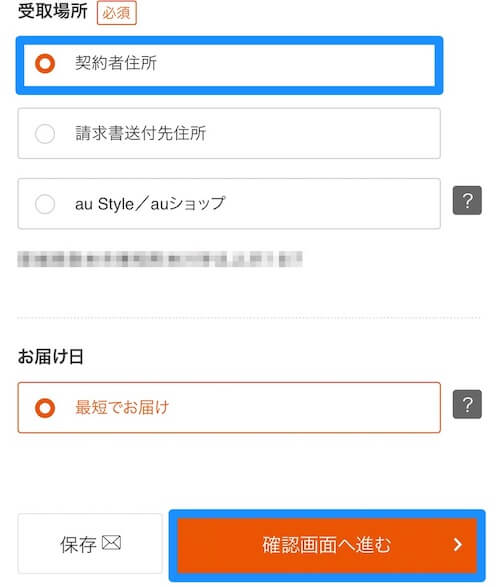
【手順⑪】申し込み内容の確認
注文内容や申し込みプラン、各種オプションの確認画面が表示されます。
再度内容を確認してください。
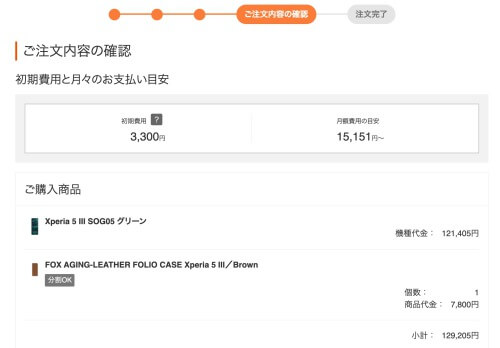
【手順⑫】注文の確定
各種約款や同意事項が表示されるので、すべて内容を確認のうえ、「同意する」にチェックを入れます。
最後に「注文を確定する」を押すと注文完了です。
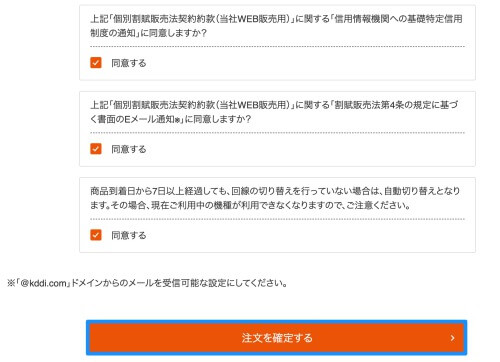

⇒auで4Gから5Gへ機種変更するには?プラン変更時の注意点も解説
auオンラインショップは iPhoneだと機種変更手続きは変わる?
auオンラインショップは iPhone だと機種変更手続きが変わることもありません。Android 機種、iPhone機種ともに auオンラインショップの機種変更手続きは一緒です。
ただ iPhone 機種は au オンラインショップにおいて Android 機種よりも在庫切れになることが多いです。在庫切れ機種の場合は、機種変更手続きが若干変わります。取り寄せ予約をしなければいけません。
ただ手続きそのものの内容はほとんど変わりません。au オンラインショップで必要事項を入力していくだけになります。
auオンラインショップ機種変更を自分でやるのが難しいときのサポート
auオンラインショップは自分で機種変更しなくてはいけませんが、その手続きを後押しするサービスである「画面共有サポート」というものが2021年11月より始まりました。
auのオペレーターがあなたと同じ画面を見ながら、auオンラインショップにおける操作の案内をしてくれるというものです。

画面共有サポートは、料金無料で利用可能で、スマホパソコンタブレットどの端末でも対応可能です。どのようにオンラインで手続きをするのか、この画面に書かれていることはどんな意味なのかを逐一解説してくれます。
auオンラインショップの機種変更するまでの手続きを一緒にサポートしてくれるので、自分で機種変更をする時は非常に力になってくれます。
なお、対応してくれるのは料金プランの選択方法・オプションの意味の解説・支払い方法の選択や、機種変更の手続きを完了させるまでのサポートなので、在庫状況や入荷状況について教えてくれません。予約方法や予約手順をサポートもしてくれないので注意してください。
対象外のサポートもありますが、auオンラインショップで在庫のある商品を自分で機種変更しようと思った時は、かなり役に立ってくれるサービスなので是非「画面共有サポート」を使ってみてください。
ちなみに、auオンラインショップでは、利用者が無料で利用できる「オンライン購入アドバイザー」という新しいサービスもおこなっています。

「オンライン購入アドバイザー」は、オンラインでの契約手続き中に、ユーザーが自身の画面をアドバイザーと共有しながら電話でサポートを受けられるサービスです。機種選び、料金プラン、補償、通話定額などの各種サービスに関する相談が可能です。
契約手続き画面から直接電話をすることができますし、事前予約も可能です。時間は毎日10時から20時までで、事前予約も可能。翌日以降の11時から19時が予約の対象です。
このサービスは年中無休で提供され、オンラインでの手続きに不慣れなユーザーや、複雑なプランやサービスに関して疑問を持つユーザーにとっては、大変便利なサポートです。
事前予約も可能なので、忙しい方でも自分のスケジュールに合わせて相談できる点も魅力的。気になった人はつかってみてはどうでしょうか。

機種変更受付・登録完了・出荷(配送)の連絡
au Online Shop で機種変更の手続きをしたら、注文の内容が登録したアドレスに届きます。
登録後から機種変更の審査が入り、審査が通れば商品が出荷されます。
⇒au分割審査厳しい 通った・落ち原因・対処方法
端末機種と配送の準備が整ったら出荷(配送)メールがまた届きます。
メールの中に『お荷物お問い合わせ番号』が記載されています。
届くのが遅い場合時は、宅配業者Webサイトから配達状況を確認できます。
商品到着後の開通手続き設定
開通手続きは、2パターンあります。
新しい端末機種が届い時に
②一緒にau ICカード(SIMカード)が届いた
の2パターンです。
※au ICカードとSIMカードは同じことです。
au ICカードはau独自のSIMカードの呼び方です。ココではau ICカードで統一します。
まずはどちらも同じで、新しい端末にau ICカードを入れます。
・新しい端末と一緒にau ICカードが届いた人は、新しい端末にau ICカードを入れます。
・届かなかった人は、古い端末からau ICカードを抜いて、新しい端末にau ICカードを入れます。

①au ICカード(SIMカード)が一緒に届かなかった人は電源を入れて、圏外表示からアンテナが入るのを待ちます。
②一緒にau ICカード(SIMカード)が届いた人は開通手続きが必要です。
一緒に『取扱説明書』か『かんたんマニュアル』届くので見ながらできます。
開通手続きは、電話やauオンラインショップですることができます。

電話で開通手続き
・受付時間:9:00~20:00 年中無休
・電話番号:0120-914-367
・必要な物
暗証番号(4桁) 申込書番号
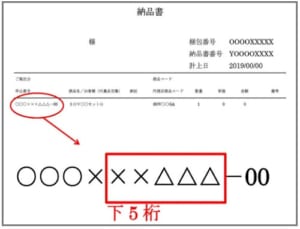
電話をして自動音声応答のガイダンスに従って手続きをすると開通手続きができます。
もっと詳しく知りたい人はauの公式サイトをご覧下さい
⇒新しくiPhoneに機種変更開通手続きはこちら
⇒auスマートフォン・auケータイの機種変更開通手続きはこちら
auオンラインショップで機種変更をしたらデータ移行は自分で行う
auオンラインショップで機種変更をしたらデータ移行は自分で行うことになります。今は専用のアプリを使えばデータ移行が簡単にできるので、自分でやらなければならないことではありますが、そこまで意気込む必要はありません。
機種が届いてからあれこれデータ移行をすることもできますが、新しい機種が届いたらすぐ使いたい人は事前にデータの保存(バックアップ)・データ移行の準備をしておくと良いですよ。
データが多いと移行するのに一日時間がかかったりします。早めにバックアップは終わらせて、新しい機種で復元したほうが賢明です。
auでのバックアップの方法は、いろいろあり機種によってバックアップ方法は違います。ここでは、一般的なバックアップ方法についてお伝えします。
auショップで聞いたら店員さんも使ってると言ってたのでauのプロも使ってる方法です。
データお預かりアプリ
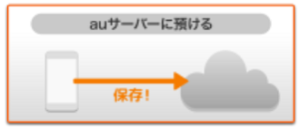
2015年4月以降に発売されたauスマートフォンやタブレットで利用が出来ます。
Android・iPhone問わず利用でき、データ移行に一番重宝されています。
auのサーバーにデータを預けることができるので、SDカードが破損してデータがなくなったということもありません。
もちろんAndroidからAndroidへの機種変更であれば、SDカードにもバックアップできます。
サーバーにはauスマートパス非会員であれば1GBしか保存できないのに対し、会員だと50GBのデータを預けることができます。
自宅にWi-Fi環境やパソコン、SDカードが無くてもデータを移行できるツールなので優秀です(データを預けるのにパケット通信量はかかるので注意してください)。
操作方法au公式サイトをご覧ください。
⇒auサーバーデータ預かりやり方はこちら
auバックアップアプリ
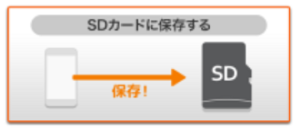
2015年の春モデル以前に発売されたAndroid機種が、Android機種へ機種変更するのに利用するアプリです。
SDカードを利用して移行をします。
au Marketよりインストール可能です。
移行先がiPhoneだと利用できないので注意してください。
操作方法au公式サイトをご覧ください。
⇒SDカードにデータを保存する方法はこちら
au Cloud
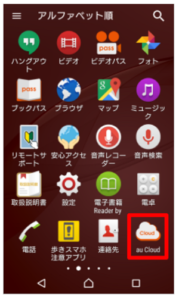
2015年の夏モデル以前に発売されたAndroid機種が、サーバーにバックアップをとるためのアプリです。
SDカードが無くても、アドレス帳や写真・動画の必要最低限がCloud上に保存できます。
データお預かりアプリ同様、auスマートパス会員であれば50GB保存できますよ。
操作方法au公式サイトをご覧ください。
⇒au Cloudでデータを保存する方法はこちら
クイックスタート
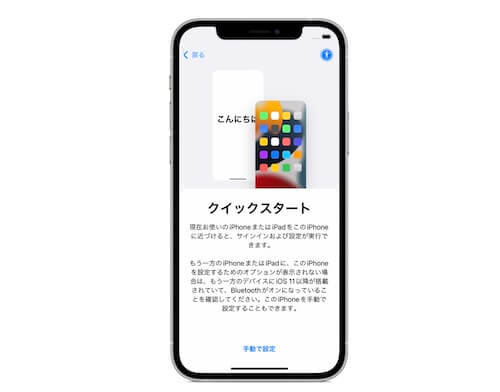
最新のiPhoneでは「クイックスタート」によるデータ移行が最も簡単です。
これは、今使っているiPhoneと新しいiPhoneを近づけるだけでデータ移行を行うもの。
あらかじめ双方のBluetoothを「オン」にしておくことが必要です。
ケーブルやWi-Fiが不要で、データ移行にかかる時間も数分程度なので、ぜひ利用しましょう。
クイックスタートについて詳しくはApple公式サイトをご覧ください。
クイックスタートについて詳しくは⇨こちら
iCloud

iPhoneからiPhoneに機種変更するときに利用できる、Appleのクラウドサービスです。
パソコンが無くてもWi-Fi環境があれば、バックアップが取れるので非常に便利です。
一人暮らしの人でも、公衆の無料Wi-Fiを借りればデータが守られます。
iPhone購入時は無料の5GBストレージが提供されますが、足りない時は容量を増やすことが出来ます。
50GBを130円/月で、200GBを400円/月で利用でき金額もそんなに高くないので利用しやすいですよね。
iPhone一つで簡単にデータの保存ができ、アプリの配置から中身までそのまま移るので便利です。
自動バックアップをオンにしておけば、Wi-Fi環境の中で充電ケーブルに繋ぐと自動でバックアップしてくれます。
【注意】先に紹介した「クイックスタート」を利用する場合もiCloudでデータを保存しておくことをおすすめします。
これは、現在使っているiPhoneが何らかの理由で起動不可能になった場合、新しいiPhoneへiCloudからデータを復旧させる必要があるためです。
操作方法au公式サイトをご覧ください。
⇒iCloudでデータを保存する方法はこちら
iTunes

iPhoneを利用している人がパソコンを使って、バックアップを取る方法です。
Appleのホームページからソフトを無料でダウンロードできます。
お金もかからず、家族みんなの分がバックアップ取れるので便利です。
充電ケーブルとiPhoneをパソコンに接続するだけで、iPhoneの情報がそのまま保存され復元も簡単に出来ます。
自宅にパソコンがある人は、iTunesを利用している人が多いですよ。
なお、Mac版のiTunesは提供が終了し、Musicアプリへ機能が引き継がれています。
iTunes操作方法au公式サイトをご覧ください。
⇒iTunesでデータを保存する方法はこちら
サイト・アプリの引継ぎ

機種変更するときにもう一つ事前に大切なことが、サイト・アプリの引継ぎを行うことです。
同じアプリをインストールしたとしても、引き継ぎをしっかり行っていないと今までのデータは消えてしまいます。
利用しているサイトには必ずアカウントとパスワードが設定されており、再度ログインをする時に必ず求められます。
それがわからないとログインするのに時間がかかったり、もしくは最悪の場合一からのスタートになってしまいます。
今まで積み上げてきたものを失いたくないですよね?
アカウントとパスワードはしっかりと管理している人とすぐに忘れてしまう人がおり、忘れる人は「使えない」とショップに来店する人が多いです。
皆さんが利用されているサイトはauが提供しているものでは無いので、スタッフも利用方法が分かりかねてしまいます。
機種変更してからだとパスワードを変更したりするのにも時間がかかるので必ず事前に調べておきましょう。
利用が多いサイトやアプリは
・LINE
・Facebook
・Twitter
・ツムツム、ポケモンgo
です。
au公式ホームページでも案内できるサイトの引継ぎ方法は記載があるのでチェックしてください。
⇒auデーター移行特設ページはこちら
そして、AndroidからiPhoneへの機種変更であれば、Androidでおサイフケータイを利用しているケースがあります。
残念ながらiPhoneでは利用ができないので、事前に使い切るか返金手続きをするかの準備を行ってください。
バックアップ・データ移行ができない場合
ここで紹介したバックアップ・データ移行ができない場合、端末によって特に発売から何十年も経っている場合、上記のバックアップ方法ができないものもあるため
auでは公式ホームページで過去にauから発売された機種名でバックアップ・データ移行方法を調べることができます。
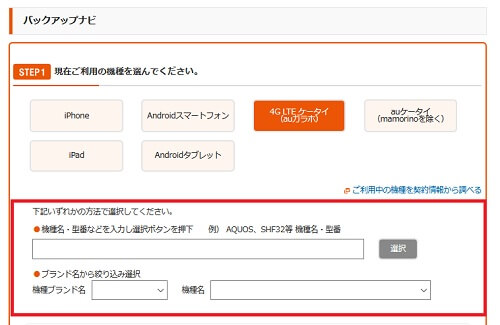
『カンタンケータイ・BASIO2 SHV36から、Galaxy Note20 Ultra 5G 』など端末機種名を打ち込みバックアップ方法を調べることができます。
紹介している方法でできなかった方はこちらで確認してください。
⇒auの携帯データ移行・バックアップ公式特設ページはこちら
auオンラインショップで機種変更はメリットがいっぱい
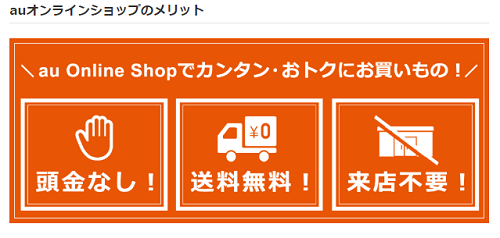
auオンラインショップでメリットをご存知の方も多いとは思いますが再確認ということで、auオンラインショップのメリットを確認して下さい。
頭金(上乗せ手数料)が0円

auショップや家電量販店でスマホやiPhoneの購入の手続きをすると頭金がかかります。
これがauオンラインショップで購入・機種変更・新規契約・他社からののりかえ(MNP)どの契約でも、頭金が0円、つまり無料でできます。
頭金というと、一般的に『商品の購入代金の一部』ですが、携帯業界では『店舗独自の手数料』です。
頭金の手数料の料金は、店舗ごとに設定できるため相場は、2020年11月時点では5,000〜15,000円の頭金が多いようです。
手数料は店舗運営費(人件費・家賃・水道光熱費など)として使われます。auオンラインショップではauが直営でしているネットショップのため、運営費がかかりません。
つまり、auオンラインショップでiPhoneやスマホの機種変更した場合、ショップや量販店と比べて頭金が無料のため5,000~15,000円割引きで購入することができます。
auの頭金についてさらに詳しく知りたい方はこちらをご覧ください
⇒au頭金 なし 店舗(ショップ)はどこ? au頭金払わない店舗はどこ?au直営店とショップの違いもまとめました。 auで機種変更するとき、au ...

au頭金払わない店舗はどこ?au直営店とショップの違いも解説
24時間いつでも好きな時に購入・待ち時間無し
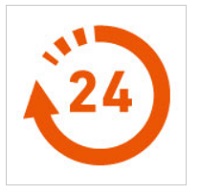
auオンラインショップは、自宅から24時間いつでも申し込みができます。今は、auショップでも予約ができるようになりましたが、前の人の手続きが遅い場合待ち時間があります。
auオンラインショップなら画面の指示に従って手続きを進めるだけなので、パソコンはもちろん、スマホから24時間いつでも注文でき機種変更が15分もあれば契約が完了しちゃいます。
ショップや家電量販店で機種変更する場合、ショップに行くまでの時間や手続きが終わるまでの時間が一切かからないので時間の節約ができます。
③受取場所を選べる
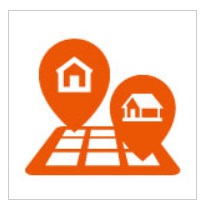
機種変更をする時に、『初期設定や電話帳の移行が不安』
『初めて使う機種の場合やり方を聞きたい』だからお店のスタッフに相談したいという人もいるかと思います。
auオンラインショップでは受取場所を自宅以外にauショップから選べます。
なのでauショップでの受け取りにすれば機種変更の金額はauオンラインショップの安いままでauショップのスタッフに初期設定や相談も出来てしまうという裏技が出来ちゃいます!
自宅に商品が届いてから『あれ?』という疑問がでてしまった場合でも機種をもってauショップに持ち込みで相談に行くこともできます。
④不明点を待たずにチャットや画面共有サポートで解決できる
機種変更の時に悩むのは『料金プラン』・『機種が多すぎてどのiPhoneを選んだらいいかわからない』ではないでしょうか。
解決方法といえばauショップや家電量販店で相談するしかないと思っていませんか?
auオンラインショップでは、チャットや画面共有サポートで相談に応じてくれるサービスを行っています。
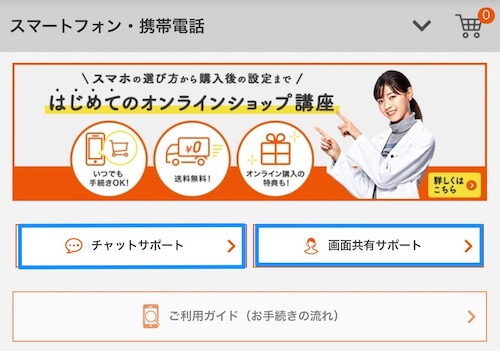
特に「画面共有サポート」は、こちら側の注文・手続き画面を共有しながら相談に応じてもらえるため、パソコンやスマホが苦手な方にも 安心。
ショップ店員から応対してもらうかのような「わかりやすさ」が魅力です。

au機種変更はオンラインショップは一度するとショップでできなくなる
以上で、auオンラインショップで自分で機種変更やってみたのは終了です。これで新しいスマホが使えるようになっています。
1つ1つ詳しくわかりやすく説明したいため細かく画像を貼っているため、長く感じたと思います。
実際、auオンラインショップで機種変更すると15分くらいで終わります。新しい端末が決まってないともっとかかるかも。。。。
機種変更の手続きでわからないことがあったら下記のコメントに質問など気軽に書いて下さい。
お手伝いさせて頂きます。
auオンラインショップでの機種変更をスムーズにするにはスマホや携帯で機種変更もできるのですが、私のおすすめはパソコンです。
画面が大きいとやっぱり見やすいからです。
また、auオンラインショップ機種変更は頭金や交通費がかからないから安くなります。
見やすさも大事なんですが、一度auオンラインショップで機種変更をしてしまうと、もうauショップでは機種変更をすることはできないです。
待ち時間の長さや機種変更のお金が安くなるのは本当にうれしいです。

auショップ・オンライン関連
⇒auオンラインショップ 機種変更 審査 土日 時間 auオンラインショップ審査・土日対応は?審査落ちメールいつ届くのかをまとめました。 auオンラインシ ...

auオンラインショップ審査!土日対応は?審査落ちメールいつ届く?落ちた時の原因と対処方法も解説
⇒au オンラインショップ クレジットカード エラー auオンラインショップでエラーコードがでて買えない時の対処法をまとめました。 auオンラインショップ ...

auオンラインショップで買えない原因とエラーコード別の対処方法まとめ
⇒auショップ機種変更データ移行やってくれる?してくれない時の簡単解決方法 au機種変更時のデータ移行についてまとめたページです。 これまでは、基本的にauショップでのデータの ...

auショップデータ移行有料でやってくれる!無料で自分でできる簡単データ・アプリ移行方法
⇒au 分割審査厳しい 確認方法落ちる原因と対処方法 auの分割審査は厳しいのか・審査に通ったか確認する方法をまとめました。 auの分割審査は10万円以下 ...

auの分割審査は厳しい?審査に通ったのか確認する方法・落ちる原因も解説
⇒auショップは来店予約 必要?予約なし コロナ待ち時間 auショップは来店予約なしでも対応できるのか・来店予約なしではダメなケースもまとめました。 結論から ...

auショップは来店予約なしでも対応できる!来店予約なしではダメなケースも解説
⇒auで買えるタブレットまとめ【2025年2月】タブレット用料金プランも解説 最新のauで買えるタブレットをまとめました。 auタブレットは現在8種類のiPadと、android ...

auで買えるタブレットは9つ!新しいタブレット用料金プランも解説
⇒auのiPhone入荷待ちはどれくらい?入荷待ち確認方法も解説 auのiPhone入荷待ちはどれくらいかかるのか、最新の状況をまとめました。 auのiPhoneの入 ...
【2025年2月】auのiPhone入荷待ちはどれくらい?入荷待ち確認方法も解説
⇒auの機種変更で必要なもの【2024年最新版】ショップ店舗・オンライン別に解説
⇒au機種変更シミュレーション!月額料金・機種代あわせていくら?
当サイト人気記事
⇒povo対応機種・対応端末まとめ!対応機種以外のスマホは使えるのかも解説
⇒au春夏モデル新機種!発売日・予約開始日はいつ?スマホ・価格最新新情報まとめ 2024年の春夏シーズンに向けて、auは最新スマートフォン8機種の発売を予定しています。 今回の新機 ...

【2024春夏】auスマホの新機種発売予定は8機種!最新モデルを比較